在centos系统中,锁屏时间的设置是一个常见但重要的问题,无论是为了提高系统的安全性还是为了提升用户体验,合理配置锁屏时间都是非常关键的,下面将详细介绍如何在CentOS中设置锁屏时间,并提供一些常见问题的解答:
CentOS锁屏时间设置方法
1、图形界面设置
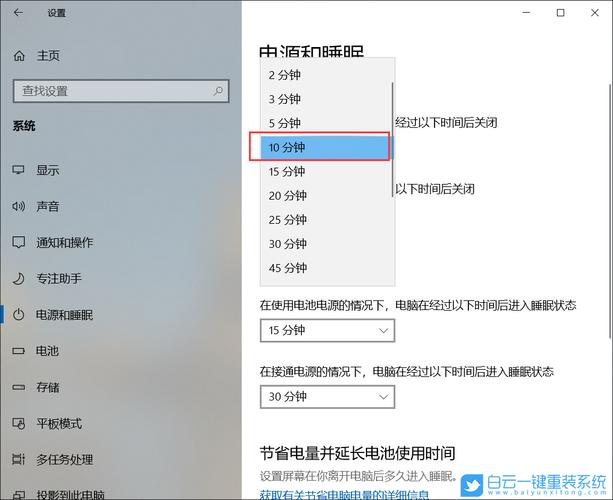
打开系统设置:在桌面环境中,点击菜单栏中的“Applications”(应用程序),然后选择“System Tools”(系统工具)→“Settings”(设置)。
进入隐私设置:在“Settings”窗口中,找到并点击“Privacy”(隐私)选项,可以看到“Screen Lock”(屏幕锁定)选项。
设置锁屏时间:在“Screen Lock”部分,可以拖动进度条来调整锁屏时间,将默认的5分钟改为2小时或其他任意时间。
保存设置:完成设置后,点击“Close”按钮保存更改。
2、命令行设置
使用xset命令:对于没有图形界面的服务器或者更喜欢命令行操作的用户,可以使用xset命令来设置锁屏时间,要将锁屏时间设置为10分钟,可以运行以下命令:

- xset s 600 # 600秒等于10分钟
这里,s参数表示设置屏幕保护程序的时间间隔,单位为秒。
永久生效:为了使设置在每次启动时都生效,可以将上述命令添加到用户的登录脚本或系统的启动脚本中。
3、特殊场景设置
虚拟机环境:在虚拟机环境中,如VMware或VirtualBox,锁屏时间的设置可能受到虚拟化软件的影响,建议先在虚拟机设置中检查相关选项,确保不影响操作系统的锁屏设置。
多用户环境:在多用户使用的系统中,可以根据不同用户的需求分别设置锁屏时间,这可以通过为每个用户创建单独的配置文件来实现。
FAQs(常见问题与解答)
1、如何取消CentOS的自动锁屏功能?

通过图形界面取消:打开系统设置,进入“Privacy”选项,在“Screen Lock”部分将锁屏时间设置为“Never”或直接关闭锁屏功能。
通过命令行取消:使用xset命令将锁屏时间设置为无限长,命令如下:
- xset s off
这将完全禁用屏幕保护程序。
2、为什么修改了锁屏时间后没有生效?
权限问题:确保你有足够的权限来修改系统设置,如果是在多用户环境下,可能需要管理员权限。
缓存问题:有时候系统会缓存之前的设置,尝试重启计算机或注销当前用户会话后再试。
配置文件错误:如果通过命令行设置,请检查命令是否正确且没有语法错误,确认设置是否已成功写入相关的配置文件中。
通过上述方法和步骤,可以在CentOS系统中灵活地设置和管理锁屏时间,以满足不同的使用需求和安全要求。











